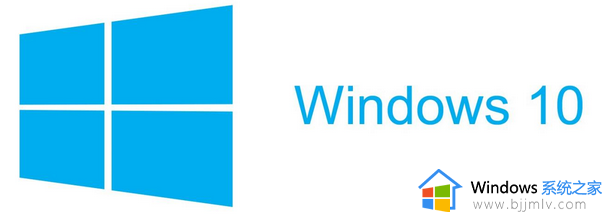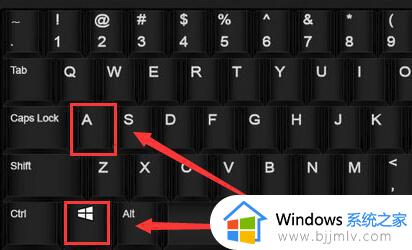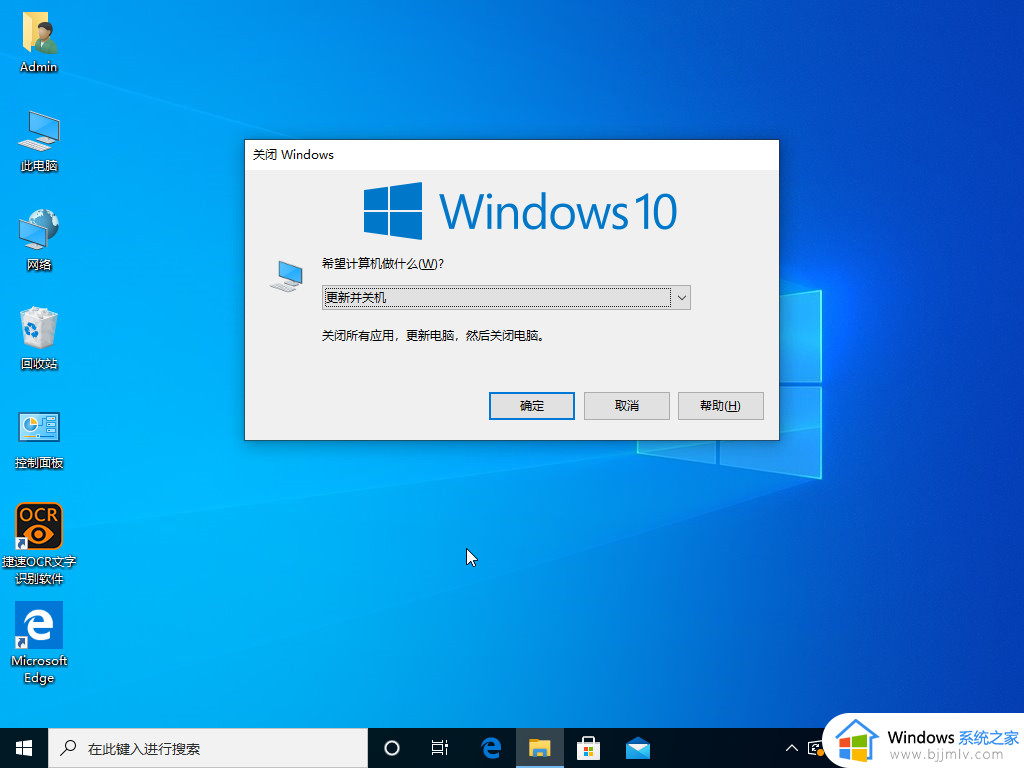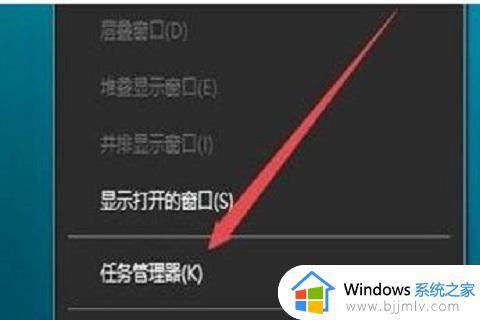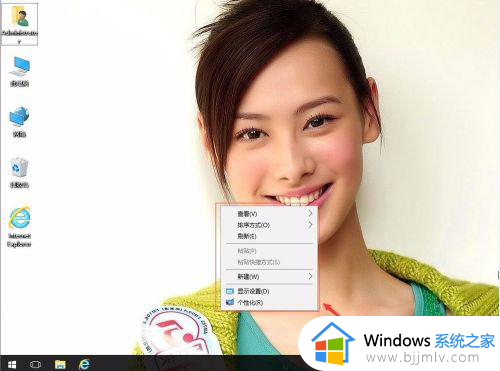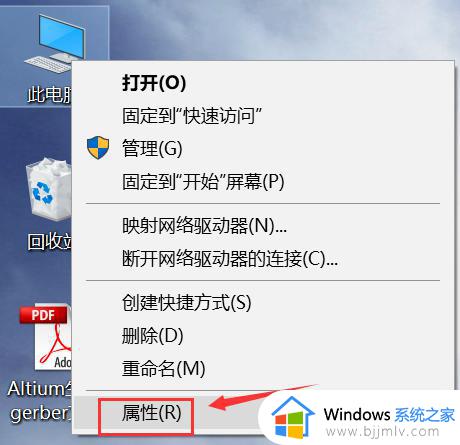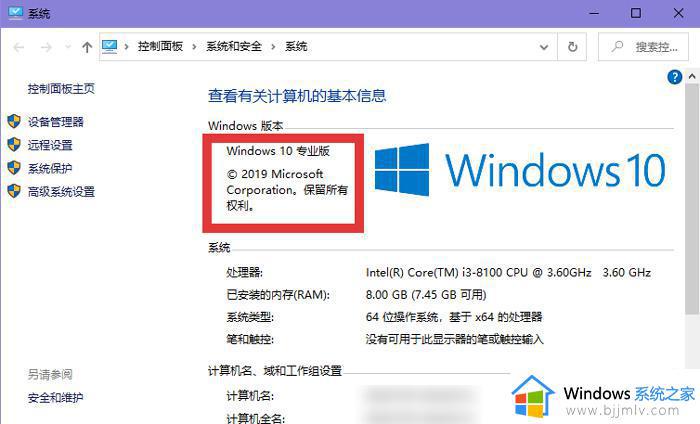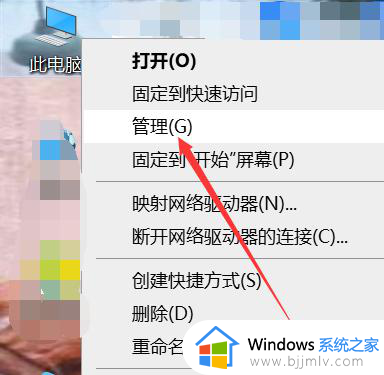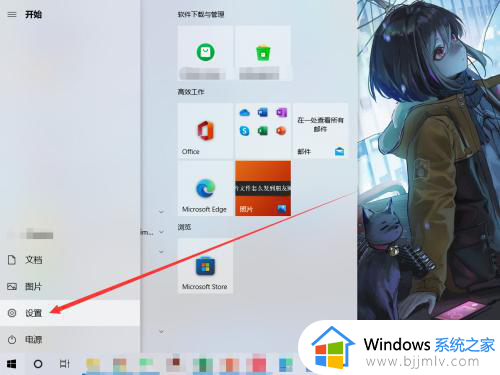win10如何用多玩键盘连点器 win10多玩键盘连点器的使用方法
更新时间:2023-11-21 09:36:53作者:qiaoyun
多玩键盘连点器是很多小伙伴喜欢的一款工具,能够方便我们任意设置10个快捷键,然后可设置快捷键之间的连点时间间隔等,但是有很多win10系统用户还不知道如何用多玩键盘连点器吧,带着此问题,本文这就给大家详细介绍一下win10多玩键盘连点器的使用方法。
方法如下:
1、首先把下载的压缩包文件解压,在解压出来的文件夹中双击“多玩键盘连点器.exe”即可直接运行软件。
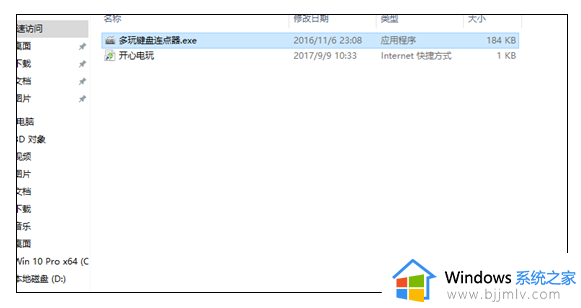
2、打开软件后,在软件操作界面中自定义你需要连点的按键并勾选。在间隔处设置间隔时间,设置完后点击保存即可使用,在游戏中按键盘上的f5即可启用连点热键,按f6是禁用连点热键。
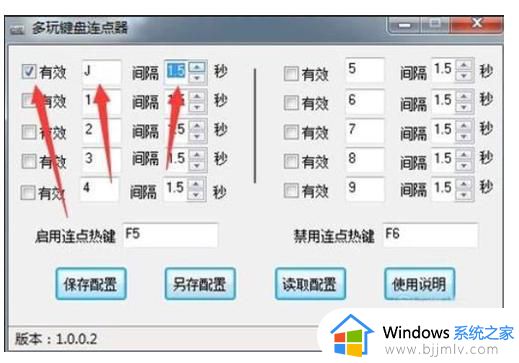
3、点击另存配置,选择保存的位置并自定义文件名称,方便下次使用
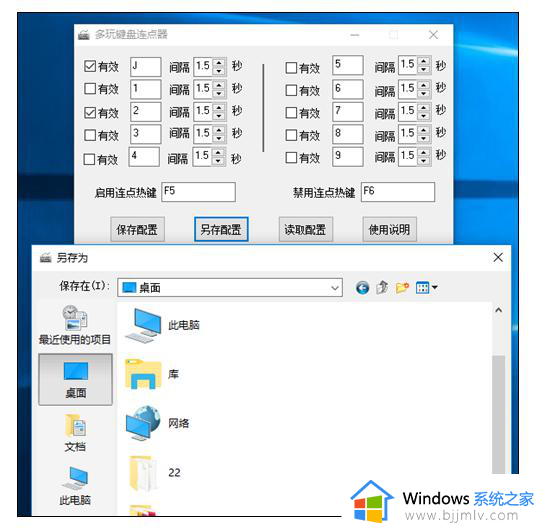
关于win10用多玩键盘连点器的详细方法就给大家介绍到这里了,有需要的用户们可以参考上面的方法来使用,希望帮助到大家。